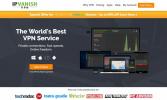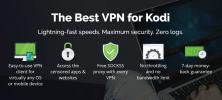5 أفضل جلود كودي
واحد من أعظم الأشياء حول Kodi ، برنامج مشغل الوسائط الشهير ، هو مقدار التخصيص الذي يسمح به. يمكنك استخدام الإضافات من جميع الأنواع لإضافة وظائف إلى Kodi. ولكن هل تعلم أنه باستخدام واجهات Kodi ، يمكنك أيضًا تغيير شكل وأسلوب واجهة المستخدم؟ وأفضل ما في الأمر أن هذه الجلود متاحة مجانًا.

اليوم ، سنخبرك بكيفية تثبيت واجهات Kodi وتبديلها. ستندهش من مدى بساطة ذلك ، خاصة إذا اتبعت إرشاداتنا خطوة بخطوة. بالإضافة إلى ذلك ، بحثنا في الإنترنت عن أفضل الأشكال الموجودة. سنقدم لك أفضل 5 واجهات ونعرض لك كل ما تقدمه. كما سترى ، لا يقتصر الأمر دائمًا على المظهر وستوفر الأشكال المختلفة في بعض الأحيان وظائف مختلفة.
ضمان استرداد الأموال لمدة 30 يومًا
لمزيد من الخصوصية أثناء استخدام Kodi ، استخدم VPN
يمكن أن يراقب مزود الإنترنت الخاص بك نشاطك للتأكد من أنك لا تنتهك أحكامه وشروطه. وإذا اشتبهوا في قيامك بذلك ، فقد يخفضوا سرعتك ، أو يرسلون لك إشعارات انتهاك حقوق النشر أو حتى يقطعون الخدمة. لتجنب كل ذلك ، نقترح بشدة استخدام VPN كلما كنت تستخدم Kodi. تقوم VPN بتشفير بياناتك ، مما يجعلها غير قابلة للقراءة ، وبالتالي حماية خصوصيتك. كمكافأة ، ستتيح لك VPN الوصول إلى المحتوى المحظور جغرافيًا عن طريق التنكر في موقعك.
يمكن أن يكون اختيار VPN مهمة شاقة. هناك الكثير من الموردين للاختيار من بينها. بعض العوامل الهامة التي يجب مراعاتها عند اختيار VPN هي سرعة اتصال سريعة لتجربة سلسة وخالية من التخزين المؤقت ، سياسة عدم تسجيل الدخول لحماية الخصوصية القصوى ، لا قيود على الاستخدام للوصول إلى أي محتوى بأقصى سرعة و البرنامج الذي يعمل على جهازك.
أفضل VPN لـ Kodi: IPVanish

بعد اختبار العديد من الشبكات الافتراضية الخاصة ، نوصي مستخدمي Kodi بذلك IPVanish. مع الخوادم في جميع أنحاء العالم ، لا يوجد حد أقصى للسرعة أو الاختناق ، عرض النطاق الترددي غير المحدود ، حركة المرور غير المقيدة ، سياسة صارمة لعدم التسجيل وبرامج العميل متاحة لمعظم الأنظمة الأساسية ، IPVanish حقا كل ما تحتاجه.
IPVanish يقدم ضمان استعادة الأموال لمدة 7 أيام مما يعني أن لديك أسبوعًا لاختباره بدون مخاطر. يرجى ملاحظة ذلك يمكن للقراء نصائح الإدمان حفظ 60٪ ضخمة هنا على الخطة السنوية IPVanish، مع تخفيض السعر الشهري إلى 4.87 دولار فقط في الشهر.
ما هي Kodi Skins ، بالضبط؟
بعبارات بسيطة ، فإن سطح Kodi هو مكون واجهة المستخدم من Kodi. ولكن ربما هذا بسيط للغاية. تم بناء Kodi من الألف إلى الياء مع بنية متعددة المكونات. هذا هو السبب في أنه يمكنك تنزيل الوظائف الإضافية التي تضيف جميع أنواع الوظائف إلى تثبيت Kodi الخاص بك. إن سطح Kodi هو المكون الذي تستخدمه للتفاعل مع مشغل وسائط Kodi.
حتى إذا لم تسمع أبدًا عن جلود ولم تقم بتثبيت واحدة ، فأنت تستخدم واحدًا. في أحدث إصدار من Kodi (Krypton) ، يُسمى السطح الافتراضي مصب. إن Kodi Skin هو ما يوفر القوائم والقوائم الفرعية المختلفة المتاحة. لهذا السبب ، فإن تغيير الأشكال ، في حين أنه لن يضيف أو يزيل وظائف إلى Kodi ، يمكن أن يجعل بعض الميزات تظهر أو تختفي أو تغير الموقع.
بعض الجلود تستهدف استخدامات أو أجهزة معينة. على سبيل المثال ، هناك جلود تعمل بشكل أفضل مع شاشة تعمل باللمس. تم تصميم جلود أخرى للتأكيد على الأفلام أو البرامج التلفزيونية بينما يركز البعض على البث التلفزيوني المباشر. ولكن أكثر من أي شيء آخر ، تستخدم الجلود في الغالب لجاذبيتها البصرية. سيغيرون جميعًا شكل وأسلوب واجهة مستخدم Kodi وهذا هو السبب في أن معظم المستخدمين سيستكشفونها. يريدون أجمل كودي.
ذات صلة: أفضل Kodi يبني
كيفية تبديل الجلد وتنزيل وتثبيت الإضافات
إذا كنت معتادًا على التعقيد النسبي لتثبيت الإضافات مع مسار مصدرها ومستودعاتها وكل شيء ، فستندهش من مدى سهولة تثبيت واجهات Kodi.
تبديل الجلد
من شاشة Kodi الرئيسية ، انقر فوق أيقونة الإعدادات. إنه الرمز الذي يبدو وكأنه ترس صغير في أعلى يسار الشاشة.

من قائمة إعدادات Kodi ، انقر فوق إعدادات الواجهة زر.

تأكد من تحديد Skins في الجزء الأيسر (يجب أن يكون افتراضيًا) وانقر بشرة في الجزء العلوي من الشاشة

سيتم نقلك إلى شاشة تحديد الجلد حيث يمكنك اختيار أي من جلودك المثبتة.

بشكل افتراضي ، يتوفر جلدين فقط. بالإضافة إلى جلد Kodi الافتراضي المسمى Estuary ، هناك أيضًا Estouchy وهو مطابق بشكل أساسي لـ Estuary ولكنه يستهدف بشكل خاص أجهزة شاشة اللمس.
لتبديل الأشكال ، ما عليك سوى النقر على الشكل الذي تريد استخدامه.
تنزيل وتركيب جلود إضافية
إضافة المزيد من الأسطح إلى تثبيت Kodi ليس أصعب من تحديدها. من قائمة الأشكال المتاحة ، فقط انقر فوق خذ المزيد… زر.

يؤدي ذلك إلى فتح قائمة اختيار الأشكال حيث يمكنك تثبيت أي من واجهات Kodi "الرسمية". هناك أكثر من 40 منهم.

ببساطة انقر فوق أي من الأسطح المتاحة لتثبيته.
بمجرد تثبيت الجلد ، سوف يتحول Kodi إلى هذا الجلد ويطالبك بتأكيد رغبتك في استخدامه.

انقر نعم لمواصلة استخدام الجلد الجديد أو لا للعودة إلى السابق.
إذا لم تنقر نعم في غضون ثوان قليلة ، ستعود Kodi إلى الجلد السابق. هذا مفيد جدًا في حالة عدم استجابة الجلد لمدخلاتك. يمكن أن يحدث ذلك ، على سبيل المثال ، إذا قمت بتثبيت سطح يعمل فقط مع شاشات اللمس على جهاز لا يحتوي على مثل هذه المعدات.
تكوين جلود
سيؤدي تبديل الأشكال إلى تغيير شكل ومظهر Kodi ، بالإضافة إلى ذلك ، تحتوي معظم الأشكال على العديد من خيارات التخصيص التي تسمح للمستخدم بتعديل بعض المعلمات. تذكر جلود قسم إعدادات الواجهة شاشة؟

هناك أربعة معلمات يمكن تعديلها بسهولة: السمة والألوان والخطوط والتكبير. لا تتوفر جميع المعلمات مع جميع الجلود ، على الرغم من ذلك. سوف تقدم بعض الجلود مواضيع متعددة. السمات هي مجموعات من المعلمات التي تؤثر على شكل وأسلوب واجهة المستخدم. يمكن أن تتضمن أشياء مثل مخططات الألوان ومجموعات الرموز والمرئيات الأخرى ومخططات الألوان أو مجموعات الخطوط. ما يتضمنه أي موضوع يختلف من جلد لآخر وعليك أن تجربه لتكتشف كل ذلك. وينطبق الشيء نفسه على أنظمة الألوان والخطوط ويمكن أن يختلف التحديد الفردي المتاح.
إعداد التكبير / التصغير هو الوحيد المطابق لجميع الأسطح وهو يقوم فقط بتكبير الصورة أو تصغيرها. لسنا متأكدين من فائدة هذا الإعداد لأنه يمكن أن يجعل الصورة كبيرة جدًا بحيث لم تعد تناسب الشاشة ، مما يجعل من المستحيل في بعض الأحيان العودة إلى نسبة تكبير "طبيعية" أكثر. لحسن الحظ ، فإن إعادة تعيين الإعداد الافتراضي إلى الإعداد الافتراضي الخيار ، بحكم وجوده في وسط الشاشة ، يجب أن يظل مرئيًا ، مما يسمح لك بالخروج من حالة التكبير القصوى.
هناك إعداد آخر لم نذكره بعد. إنه الأول في القائمة ويسمى تكوين السطح ... ما يمكنك تكوينه من هناك يختلف تمامًا من جلد لآخر. سنخبرك بخيارات التكوين المحددة حيث نقدم كل شكل.
جولة في أفضل 5 واجهات Kodi
لقد بحثنا في الويب عن أفضل واجهات Kodi. لأكون صريحًا تمامًا ، كان هذا قريبًا من مهمة مستحيلة. الأسطح مسألة شخصية للغاية لأنها تؤثر على كل من مظهر وسهولة استخدام تثبيت Kodi الخاص بك. ومع وجود أشخاص مختلفين لديهم طعم مختلف ، فإن قائمة الجلود العليا تختلف من شخص لآخر.
ما نقدمه لك هو الأشكال الخمسة التي يبدو أنها الأكثر شيوعًا على الإنترنت. هل هذا يعني أنهم أفضل؟ لا نعلم ولكنهم بالتأكيد من بين الأكثر شعبية. سنقدم كل منها ونناقش ما يجعلها فريدة بالإضافة إلى مناقشة أي خيار تخصيص مهم قد يكون لكل جلد.
التقاء نهرين
ربما يكون التقاء أحد أقدم جلود Kodi. لقد كان موجودًا لسنوات وكان الجلد الافتراضي لفترة طويلة جدًا حتى تم تغييره إلى Estuary مع أحدث إصدار رئيسي من Kodi ، Krypton. لديها نفس العناصر والوظائف الأساسية مثل جلد Kodi الافتراضي ولكن مع شكل ومظهر مختلفين. سيكون الجاذبية الرئيسية للجلد لمستخدمي الإصدارات القديمة من Kodi الذين يفضلون عدم تعلم كيفية استخدام واجهة المستخدم الجديدة.

الوصول إلى الإضافات في Confluence يختلف قليلاً عما يقدمه الجلد الافتراضي. يتم الوصول إلى كل فئة إضافية من القائمة المقابلة. على سبيل المثال ، للوصول إلى الوظائف الإضافية للفيديو ، ستحدد مقاطع الفيديو من القائمة الرئيسية ثم الوظائف الإضافية من القائمة الفرعية التي تظهر أسفلها.

وبالمثل ، فإن الوصول إلى الوظائف الإضافية للصور موجود ضمن قائمة الصور والوظائف الإضافية الموسيقية ضمن قائمة الموسيقى.
أما بالنسبة لخيارات التخصيصات ، فقد تم الوصول إليها عبر النظام -> الإعدادات -> واجهه المستخدم، الخطوط فقط متاحة مباشرة ولكن النقر تكوين الجلد يكشف عن عدد قليل من الخيارات.
تم العثور على واحد من خيارات التكوين الأكثر إثارة للاهتمام تحت إضافة اختصارات قسم إعدادات الجلد.

يمكنك تكوين ما يصل إلى 5 وظائف إضافية للفيديو و 3 وظائف إضافية للموسيقى ستكون متاحة بسهولة من القائمة الرئيسية ، كعناصر فرعية لقوائم مقاطع الفيديو والموسيقى.
العنبر
جلد العنبر هو بشرة رائعة مع نهج أكثر بساطة. إنه جلد خفيف الوزن يعمل بسلاسة على أي جهاز مع الاستمرار في السماح لك بتخصيص بعض الميزات. يمكنك ، على سبيل المثال ، الاختيار بين رف أفقي أو رأسي (حيث يظهر محتوى القائمة الرئيسية). يمكنك أيضًا تخصيص القائمة الرئيسية حسب رغبتك ، إلى حد ما ، بالطبع.

الوصول إلى جميع الإضافات الخاصة بك مع الجلد العنبر لا يمكن أن يكون أسهل. يوجد إدخال إضافي في القائمة الرئيسية. وبمجرد تمييزها ، تظهر جميع الإضافات الخاصة بك على الرف بطريقة سهلة التنقل.

أما بالنسبة لخيارات التخصيص ، فإن الوصول إلى إعدادات Amber الخاصة بها يكشف عن ست صفحات من الخيارات القابلة للتكوين ، وكل منها مخصص لنوع معين من التعديلات. لا يمكن إجراء تغييرات كبيرة في الشكل والمظهر ، ولكن يمكن تعديل العديد من الإعدادات حسب رغبتك.

الخيار الأكثر فائدة هو تحت تخطيط الصفحة الرئيسية حيث يمكن إضافة أي من عناصر Kodi المفضلة لديك كعنصر قائمة رئيسية.
Aeon Nox 5: Redux
من المحتمل أن يكون Aeon Nox 5: Redux أحد أكثر منتجات Kodi Skin الموصى بها في المرتبة الثانية بعد التقاء ، فهو يعمل بشكل جيد مع أي جهاز. إنها إضافة خفيفة الوزن لن تعلق نظامك. نظرًا لكونها موجودة لبعض الوقت ، فهي جميلة وقابلة للتخصيص للغاية.

إذا كنت قد استخدمت Kodi لأي فترة زمنية ، فيجب أن تكون في المنزل مع Aeon Nox. على الرغم من أنها تبدو مختلفة تمامًا عن الجلد الافتراضي ، إلا أنه من السهل على أي شخص أن يجد طريقه حوله. شيء واحد يعجبني بشكل خاص في القائمة الرئيسية هو أنه "دائري". عندما تصل إلى نهاية القائمة ، تستمر في التمرير من الطرف الآخر.
مع أقل من 25 خيارًا قابلاً للتخصيص ، فإن Aeon Nox ليست بالتأكيد أكثر البشرة تخصيصًا ، ولكنها تحتوي على ميزة رئيسية واحدة ، ويمكن تكوين القائمة الرئيسية بالكامل وفقًا لذوقك. يمكنك تخصيص القائمة الرئيسية باستخدام الحاجيات والخلفيات والإحصائيات ويمكنك إضافة عناصر القائمة الرئيسية الخاصة بك.

نوفا الزجاج الأسود
ربما يكون Black Glass Nova هو الجلد الأكثر جاذبية بصريًا في قائمتنا. يحتوي على صور مشرقة وأيقونات براقة وحتى الخطوط التي يستخدمها يبدو أنه تم اختياره لمظهره الجيد. أما بالنسبة لوظائف البشرة ، فكل ما تتوقعه من Kodi موجود ويسهل العثور عليه.

الشيء الوحيد الذي يمكن أن يكون مربكًا بعض الشيء هو بعض من شاشة التكوين الخاصة به حيث يظهر ما نراه عادة في الجزء الأيسر في الجزء الأيمن. إنها تعمل بنفس الطريقة ولكنها تتطلب القليل من الوقت لتعتاد عليها.
بالنسبة لتخصيص جلد Black Glass Nova ، فإن أحد الخيارات جدير بالذكر بشكل خاص. عند تمكين استخدم القائمة الرئيسية الرأسية على الشاشة الرئيسية الخيار ، لا تغير القائمة الاتجاه فحسب ، بل يتغير شكلها ومظهرها بشكل جذري أيضًا ، حيث تنتقل من الرموز إلى تسميات نصية مع إخفاء القوائم الفرعية على يسار الشاشة.

بخلاف ذلك ، فإن معظم الخيارات هي تعديلات طفيفة تسمح لك بتعديل بعض المعلمات لتفضيلاتك الشخصية.
تلفزيون التطبيق
لن تكتمل قائمة أفضل واجهات Kodi بدون ذكر مظهر App TV. إذا كنت من محبي أجهزة Apple TV وترغب في الحصول على نفس الشكل والمظهر على Kodi ، فهذا الجلد مناسب لك. أنا شخصياً لم أستخدم جهاز Apple TV مطلقًا ، لذا لا يمكنني أن أقول مدى واقعية الشكل والمظهر ، ولكن من المؤكد أنه يحتوي على هذا المظهر المتقلب الذي اعتدنا عليه من Apple.

وعندما يتعلق الأمر بالتخصيص ، فهناك العديد من الخيارات المتاحة ولكن التنقل في بنية القائمة بالتأكيد أكثر تعقيدًا - وأقل ترفيهًا - من الأشكال الأخرى.

ما هو أفضل بشرة كودي؟
لا توجد إجابات سهلة على هذا السؤال. بتعبير أدق ، هناك إجابتان بالضبط لهذا السؤال: لا أحد منهما أو جميعها. حقا ، اختيار جلد Kodi هو ، أكثر من أي شيء ، مسألة ذوق شخصي. لقد كنت أستخدم Kodi منذ أن كان يطلق عليه XBMC وتم تشغيله فقط على وحدات تحكم ألعاب X box من الجيل الأول المعدلة. لم يسبق لي أن استخدمت أي شيء سوى الجلد الافتراضي. لا يوجد حقًا تحديد أيهما أفضل والأمر متروك لكل مستخدم لتقديم فكرته الخاصة به حول هذا الموضوع.
استنتاج
في حين أن هناك ما يقرب من 50 جلدة في مستودع Kodi الرسمي ، فإن الخمس التي قدمناها للتو هي تلك المذكورة و / أو تتم مراجعتها في أغلب الأحيان. هم على الأرجح الجلود الخمسة الأكثر استخدامًا أو على الأقل الأكثر شهرة. بالنسبة إلى الخيار الأفضل بالنسبة لك ، فالأمر متروك لك لاكتشاف وليس هناك طريقة أفضل من تجربتها. لحسن الحظ ، فهي سهلة التركيب والتبديل بينها أسهل.
هل تستخدم جلد Kodi مختلف عن الافتراضي؟ هل جربت الكثير قبل اختيار واحد؟ ما الذي تفضله أكثر حول الجلد الذي تستخدمه؟ نود أن نسمع منك. من فضلك ، شاركنا تعليقاتنا أدناه!
بحث
المشاركات الاخيرة
أفضل إضافات الموسيقى لـ Kodi: كيفية الاستماع إلى الموسيقى بالطريقة السهلة
بالإضافة إلى كونه مفيدًا لتنظيم مكتبة الأفلام الخاصة بك ودفق العروض...
استمع إلى Podcasts On Kodi مع إضافة Apple iTunes Podcasts
تعد البودكاست طريقة رائعة للبقاء على اطلاع وتعلم حقائق جديدة مثيرة ...
إضافة نبتون الإضافية لكودي
ال إضافة نبتون رايزينج كودي يقدم المطور السيد Blamo مجموعة واسعة من...